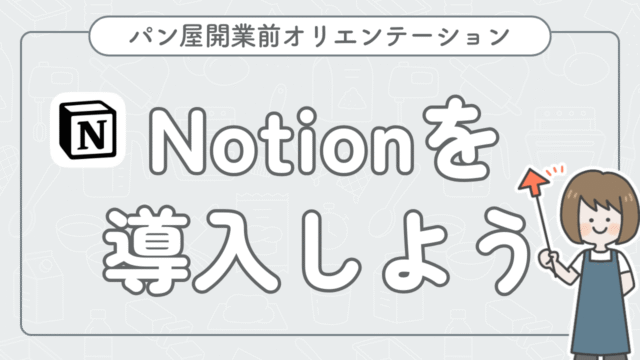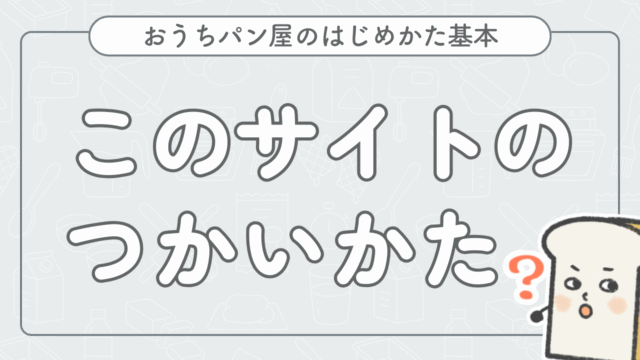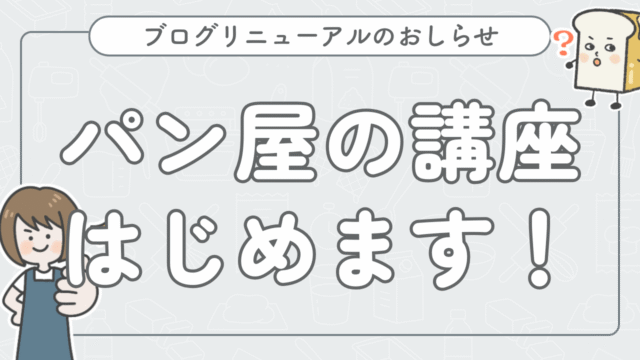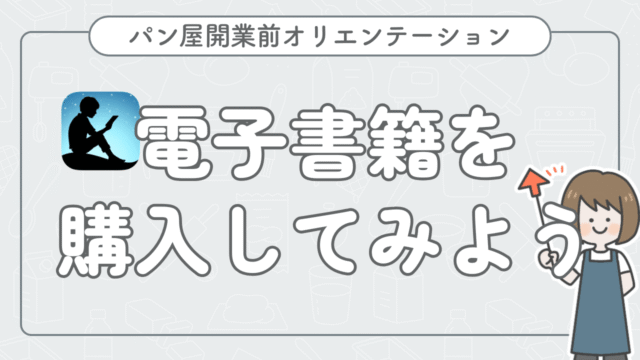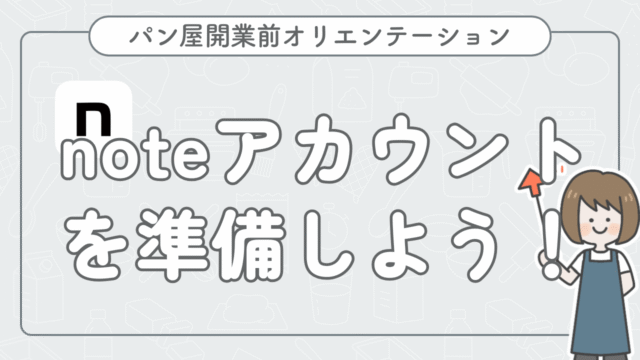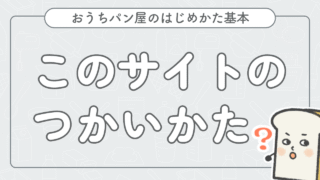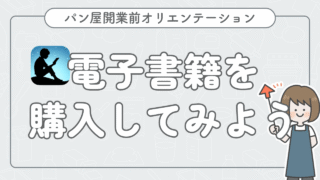仕事用のGoogleアカウントをつくろう
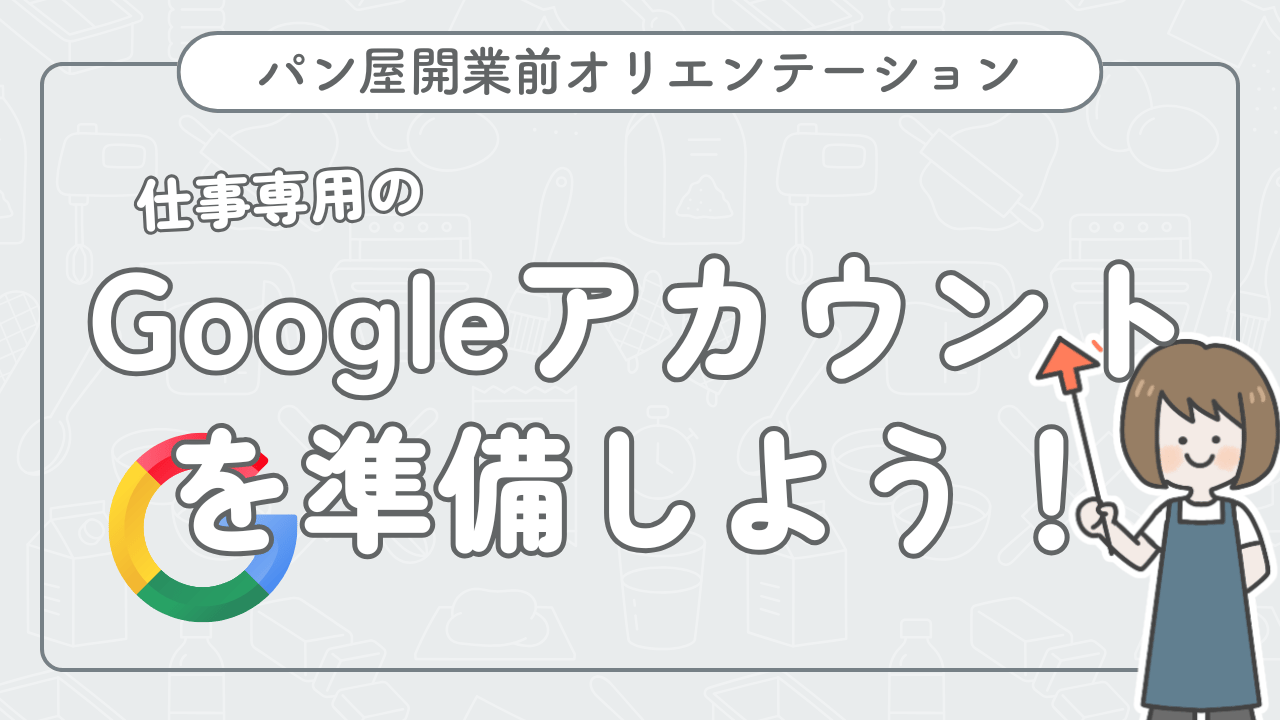
今回のテーマは「Googleアカウント」。
みなさん、”屋号の入ったGoogleアカウント”をもっていますか?
もしかして今、完全にプライベート用のGoogleアカウントでお仕事していませんか?
全然それでもいいのですが(いいんかい)、管理しやすくするためにも”屋号を入れたGoogleアカウント”をつくりましょう。
この記事ではGoogleアカウントの概要とアカウント作成方法、活用方法を解説していきます。
Googleアカウントってなに?
Googleアカウントは、Googleが提供するさまざまなサービスを利用するための無料で作成できるアカウントのこと。
Googleアカウントでできることを挙げてみましょう。
- Gmailの利用
- Googleドライブでのデータ保存
- Googleドキュメント等の利用
- Googleカレンダーでのスケジュール管理
- YouTubeのパーソナライズ
- Google Chromeの同期
- Googleマップの活用
- 各種サービスとの連携
これだけ聞くと「なんのこっちゃ」と思う方もいるかもしれません。もう少し説明していきましょう。
Gmailの利用
GmailはGoogleが提供する無料のウェブメールサービス。Googleアカウントをもつときにユーザー名をつくるのですが、そのユーザー名が入ったメールアドレスのことを指します。
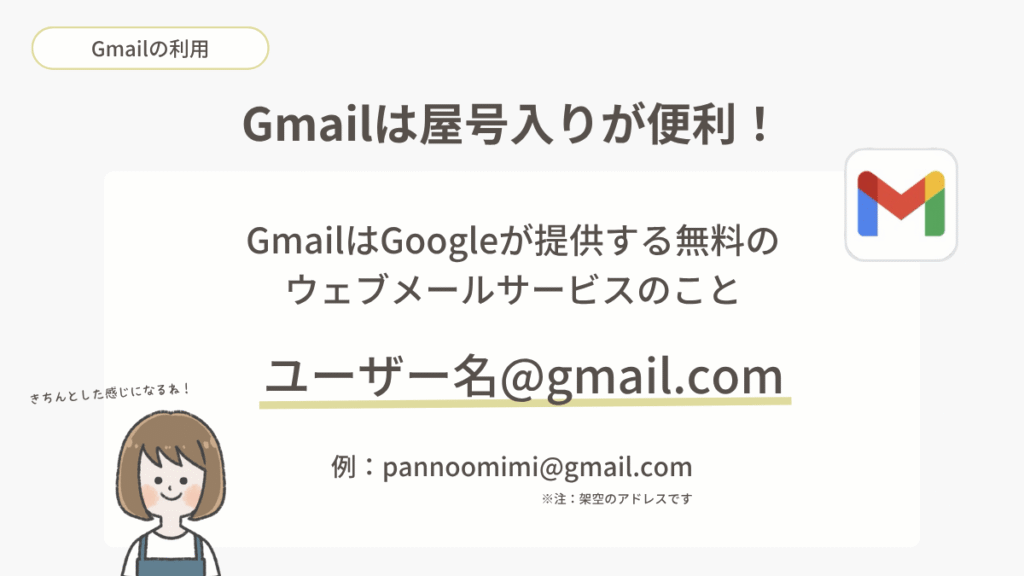
例えばわたしが新しいGoogleアカウントをつくるとします。ユーザー名を「omimichan」にするとしたらこのomimichanのあとに@ gmail.comがついて、それがアドレスになるイメージです(あ、こちらは架空のアドレスになるので送らないでくださいね笑)。
今回提案するのは「屋号入りのアドレス」をつくること。つまり仕事用のGoogleアカウントをつくりましょうというお話。
専用のアドレスをもつことですべての情報を集客することができます。また屋号が入っていることでちょっとした信頼感といいますか、きちんとした感じがでますよね。
「Googleアカウント作成=Gmailアドレス取得」になりますので、のちほどつくり方も解説していきます。
Googleドライブでのデータ保存
Googleアカウントは1アカウントにつき15GBの無料クラウドストレージが提供されます。ここに写真や動画、ドキュメントなどを保存できます。もし15GB以上のデータを保存するのであれば「Google One」というサービスで容量を増やすことができます。以下、主な料金プランです。
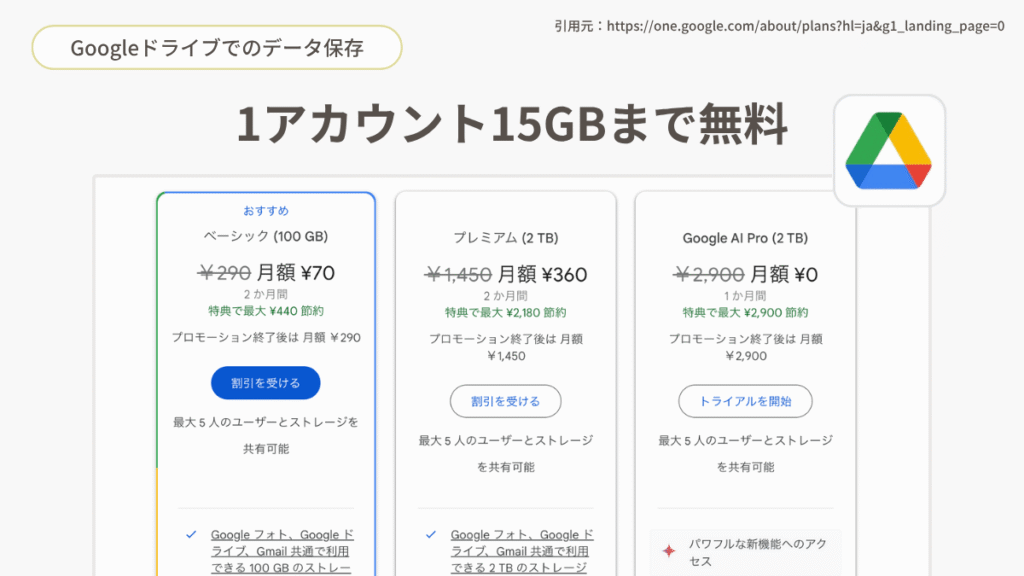
AppleにもiCloud+ってありますよね。あれのGoogleバージョンと思っていただければいいかと。
iPhoneユーザーはおそらくiCloud+を契約されている方は多いのではないでしょうか。その場合はあえてこちらに課金する必要はありませんので、15GBの範囲内で使えるように工夫しましょう。
動画を入れると結構一瞬なので、Googleフォトとの連携は要注意です。
Googleドキュメント等の利用
Googleドキュメント、Googleスプレッドシート、Googleスライドを利用できます。
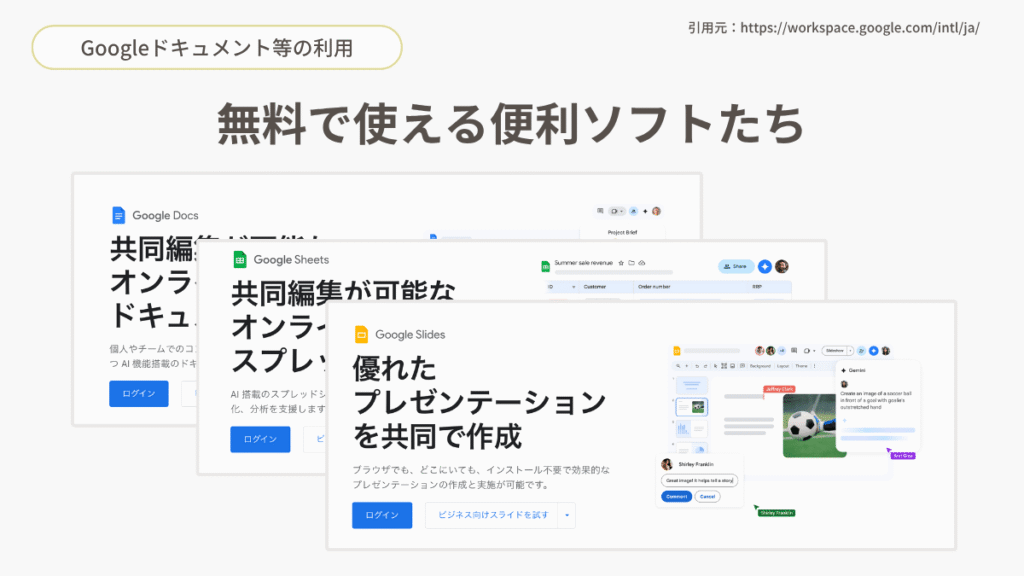
こちらはMicrosoft Office製品(Word、Excel、PowerPoint)と互換性があります。完全に互換性があるわけではないので、共有する場合はしっかり確認することをオススメします。
互換するイメージはこんな感じ。
- Googleドキュメント:文書作成
- Googleスプレッドシート:表計算
- Googleスライド:プレゼンテーション作成ツール
電子書籍の読者限定特典はこのGoogleスプレッドシートにて配布しています。のちほど解説します。
Googleカレンダーでのスケジュール管理
スケジュールの作成ツール。Gmailと連携しており、例えばフライト情報などを自動でカレンダーに追加することができます。
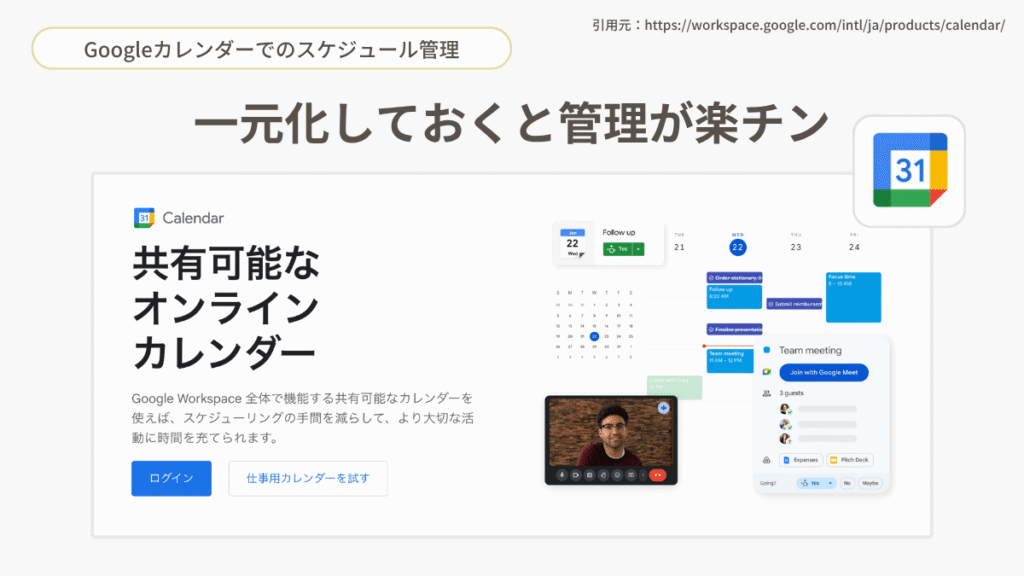
カレンダーは他のGoogleユーザーと共有も可能。家族で予定を共有したり、チームで何かをする場合に使えます。Googleマップとも連携でき、イベント出店等で移動が必要なときにあらかじめ入れておくと慌てず済みます。
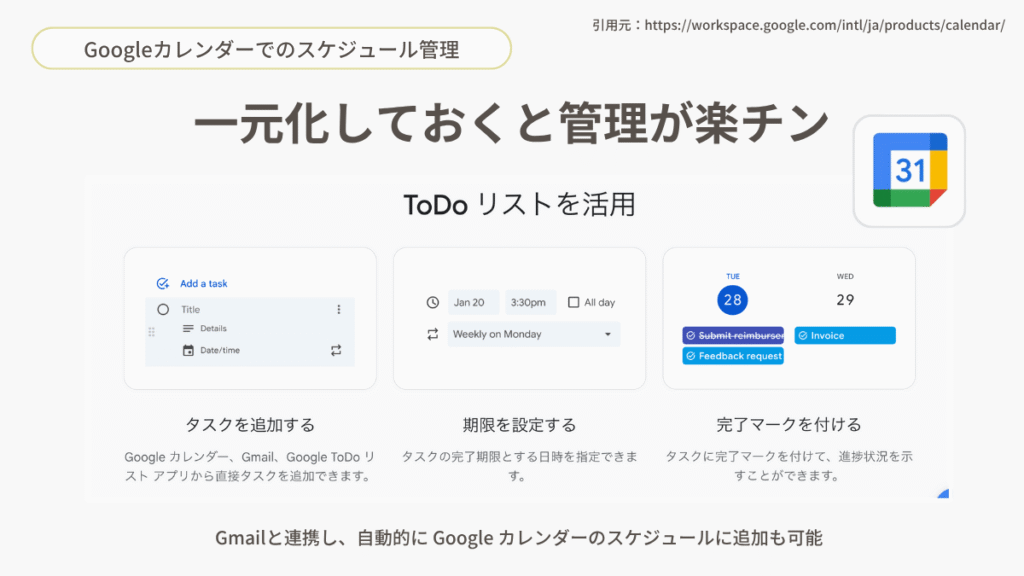
YouTubeのパーソナライズ
普段YouTubeをみている方はほとんどの方がGoogleアカウントをもっているかと思います。
Googleアカウントがあることでチャンネル登録や再生リストの作成、閲覧履歴の保存などが行えます。
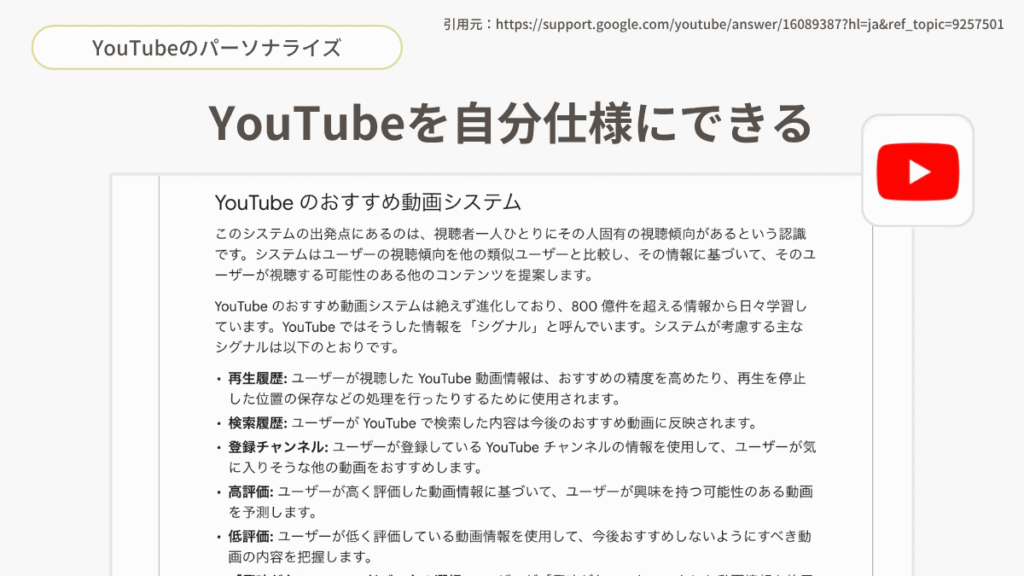
Google Chromeの同期
Googleアカウントはスマホ・タブレット・パソコン等、複数のデバイスで同期できます。同じアカウントでログインすることで作業をさまざまな媒体から行うことができます。
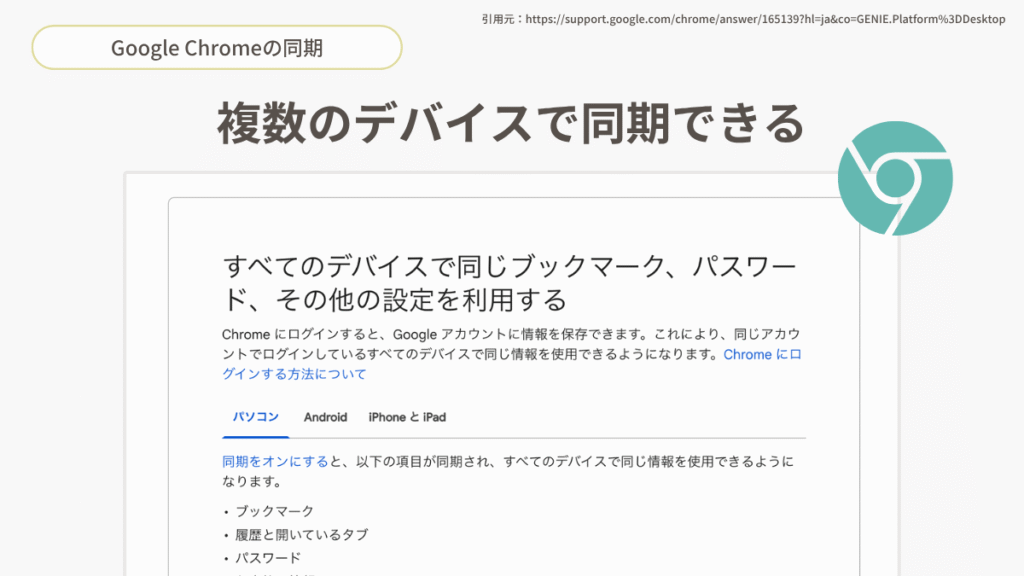
パン屋で利用する部分というとオンラインショップなどはわかりやすいですね。パソコンで大枠をつくり、スマホで商品管理や購入者への連絡を行う……みたいな使い分けが可能になります。
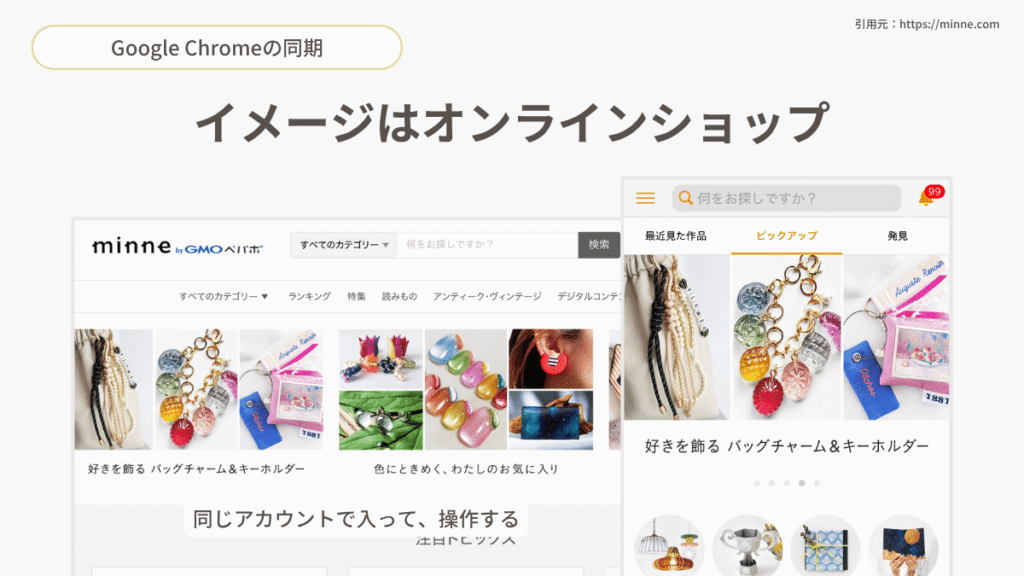
Googleマップの活用
Googleマップは無料の地図アプリ。
地図の表示だけでなく、ナビゲーションにも優れています。経由地を追加したり、有料道路や高速道路を避ける設定も可能。イベント出店や納品がある場合、先に登録してカレンダーに入れておくと朝慌てずに済みます。
またお気に入り登録もできるため、何度も納品にいく場所はお気に入りしておくと便利ですね。
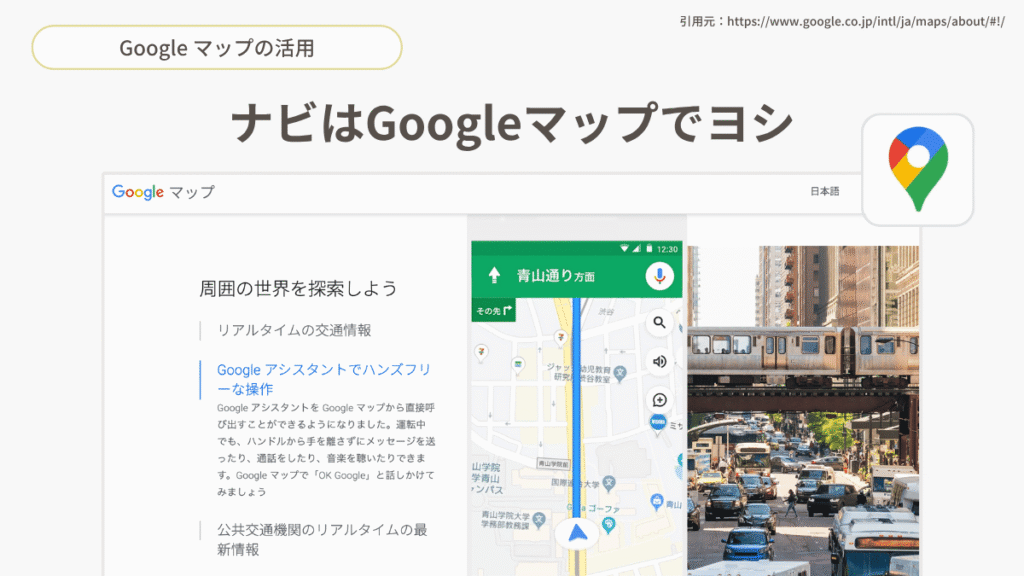
各種サービスとの連携
Googleアカウントがあると各種サービスと連携ができます。
パン屋で関わるものだとオンラインショップやnote、Notionアカウントの作成で使えます。
サクッと登録するなら「Googleアカウントで登録」を選択するとそのまま連携されます。パスワードをその都度変えるなら「メールアドレスで登録」にするとGmailはそのままでパスワードを個別に設定することができます。
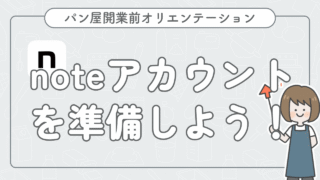
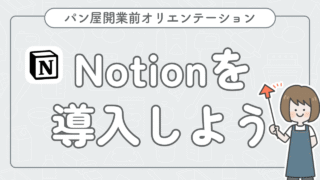
仕事関連で何かアカウントをつくるときにめっちゃ使えます。
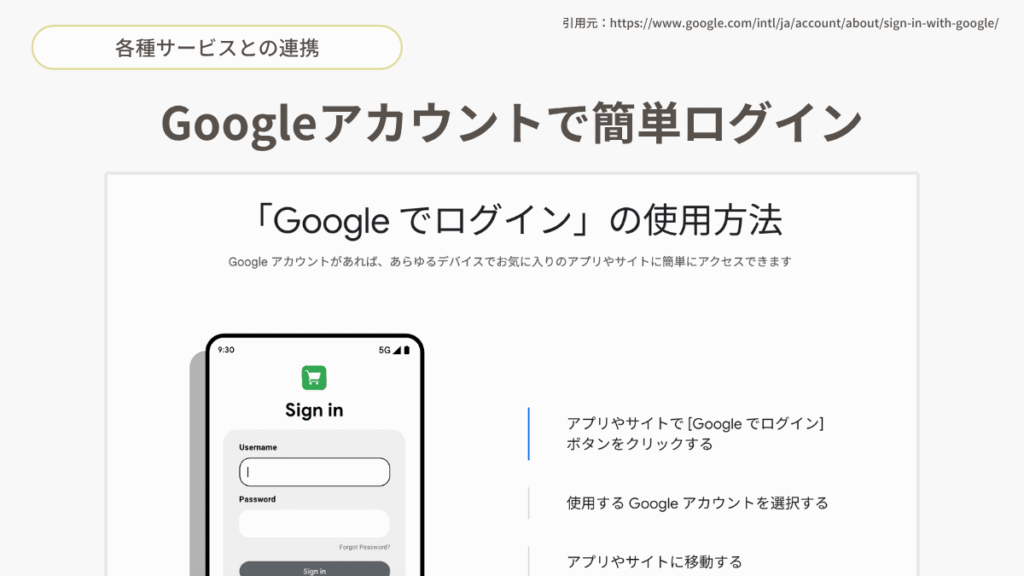
以上がGoogleアカウントでできること。
今、プライベート用でGoogleアカウントをもっている方は多いかと思います。
パン屋をはじめるならぜひ「仕事用のアカウント」をつくりましょう。管理がとても楽になりますよ!
屋号を入れたアカウントをつくろう
それでは「仕事用のGoogleアカウント」をつくっていきましょう。
つくり方はとても簡単。順番に解説していきます。
- Googleアカウント作成ページへアクセス
- 基本情報の入力をする
- 生年月日と性別を入力する
- ユーザー名を作成する
- パスワードを設定する
- アカウントの用途を選択する
- 電話番号、再設定用のメールアドレスの追加
- プライバシーと利用規約に同意して、完了
1.Googleアカウント作成ページへアクセス
まずはGoogleアカウント作成ページにアクセスしましょう。
Google検索で「Googleアカウント 作成」でも可能です。
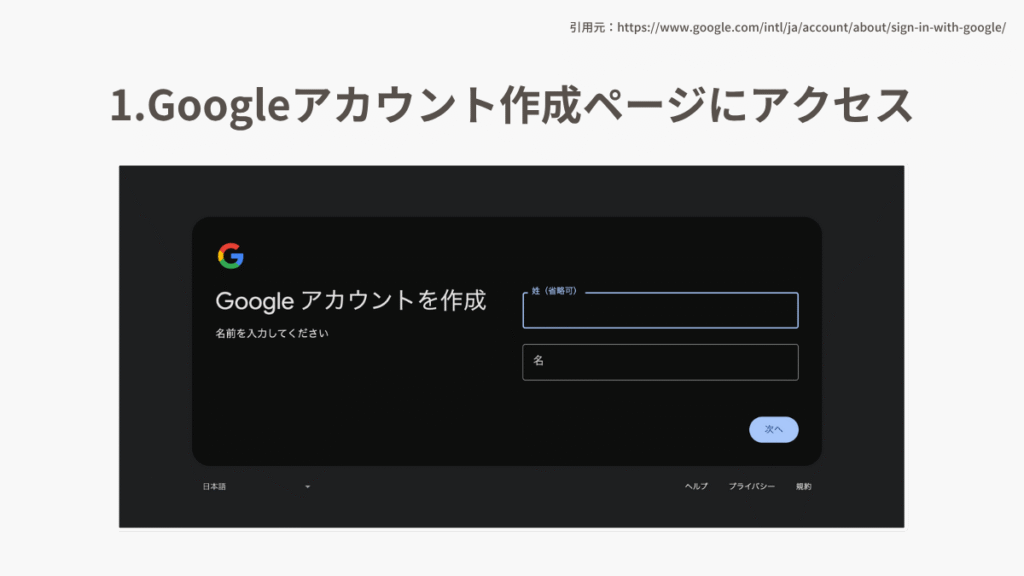
2.基本情報の入力をする
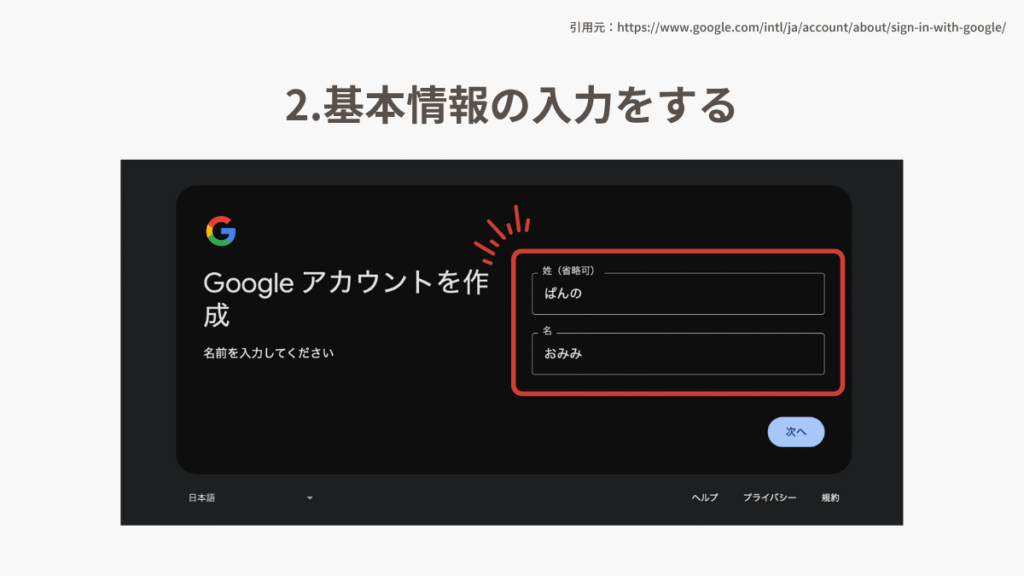
姓は省略可能ですが、わたしはなんとなく苗字のように分けてみました笑
3.生年月日と性別を入力する
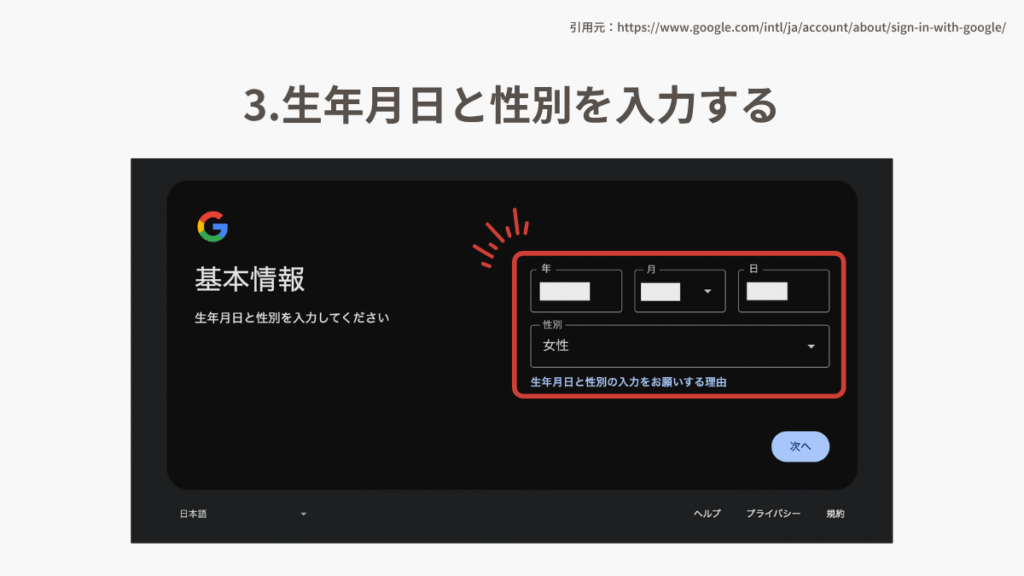
お子さん用にアカウントをつくる場合、14歳以下だとChanGPTが使えませんので頭の片隅に入れておいてください。
4.ユーザー名を作成する
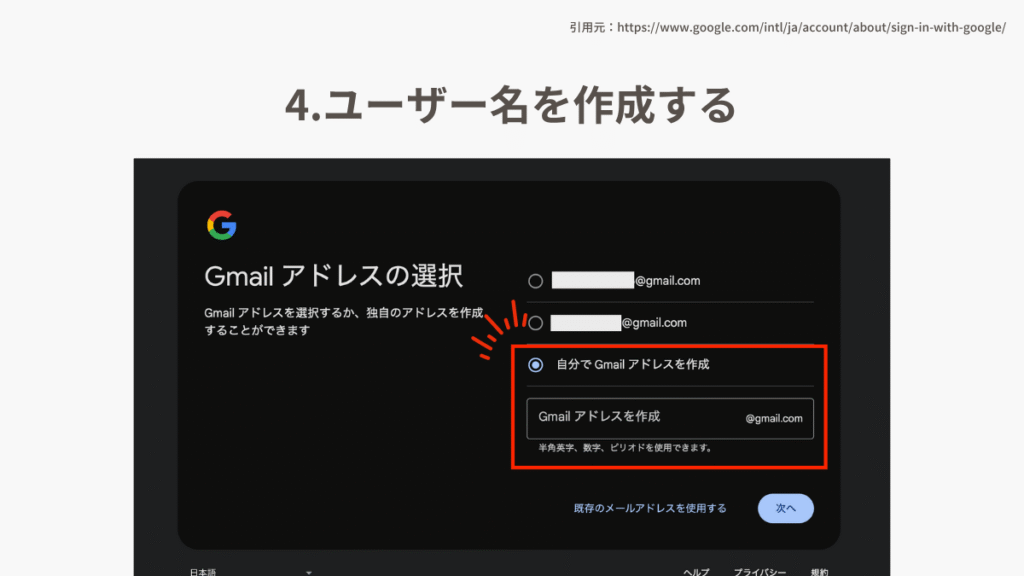
このユーザー名がGmailアドレスに反映されます。屋号をお持ちであれば屋号を入れてみてください。
すでに他の誰かが使っていると登録できませんので、その場合は数字を入れたり工夫してみてください。
ってことは先に屋号を決めないといけませんね。決めておきましょう。覚えやすい屋号がおすすめです。
5.パスワードを設定する
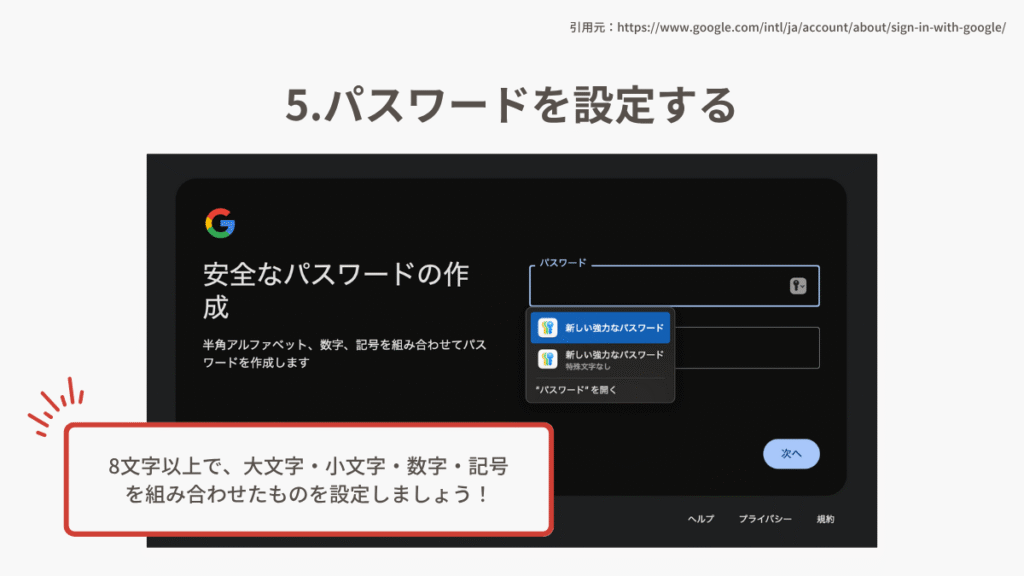
8文字以上で、大文字・小文字・数字・記号を組み合わせたものを設定しましょう。
アナログ弱めの方にありがちな「よく使っているパスワード」は絶対にやめましょう。可能であれば自動作成されたものがいいかなと思います。自動作成されたものであれば自動保存されます。書き間違いなども起こりにくいですね。
iPhoneユーザーの場合はパスワードをiPhoneのパスワードに入れておくとすぐ確認できます。
6.アカウントの用途を選択する
「個人で使用」「子ども用」「仕事/ビジネス用」があります。「個人で使用」を選択しましょう。
7.電話番号、再設定用のメールアドレスの追加
どちらも任意ですが、セキュリティ強化やパスワードを忘れた際のアカウント復旧で使うことがあります。できれば追加しておきましょう。
8.プライバシーと利用規約に同意して、完了
以上がGoogleアカウント作成方法でした。
Googleアカウント管理画面からマイページに飛べますので、アイコンなども設定してみてくださいね。
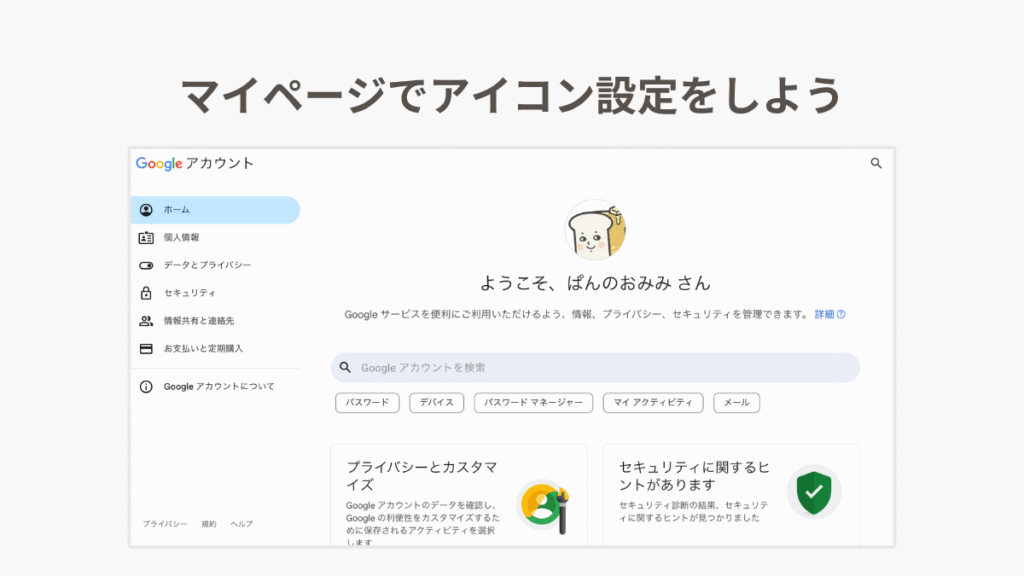
読者限定特典を使ってみよう!
屋号入りのGoogleアカウント、つくれましたか?
せっかくなのでこのアカウントで読者限定特典を使ってみましょう。
特典については電子書籍の巻末に載せていますので、ぱんのおみみのLINE公式アカウントに登録してお受け取りください。なおLINE公式アカウントは電子書籍でのみしかお知らせをしておりません。あらかじめご了承ください。
ぜひ電子書籍、読んでみてくださいね。
それでは特典を使っていきましょう。
と、その前に一点注意事項です。こちら表計算のソフトとなります。スマホだとすごーく操作しづらいので、タブレットかパソコンでの操作を推奨します。
パソコンの方が操作はしやすいですが、タブレットでも同様のことはできますのでご安心ください。ところどころ操作が異なりますので、いろいろ触りながら掴んでいってくださいね。
パソコンの方はGoogleアカウントにログインし、右上の9点の丸のところを押しましょう。
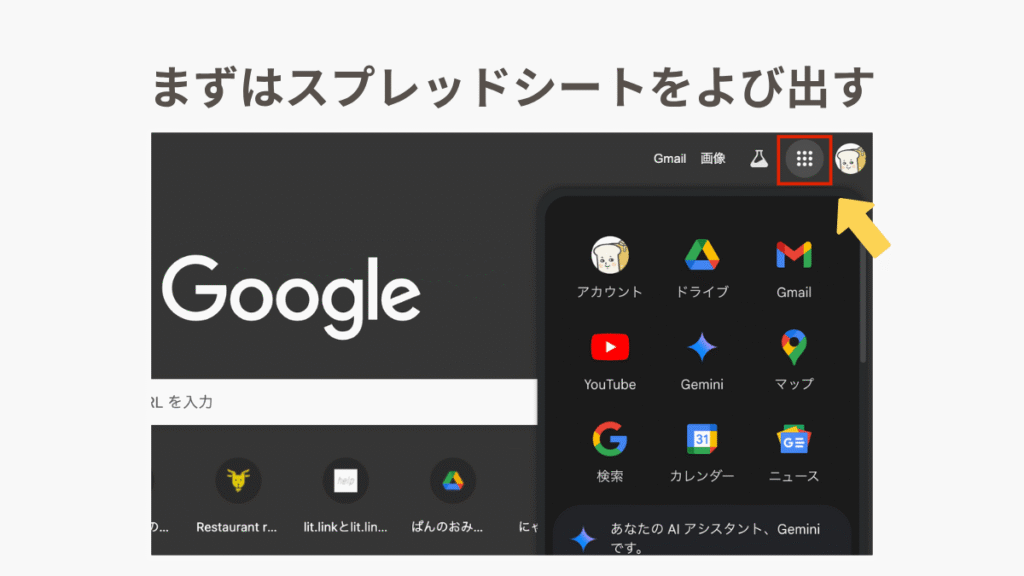
下にスクロールすると「スプレッドシート」というものが出てきますので、そちらを押します。
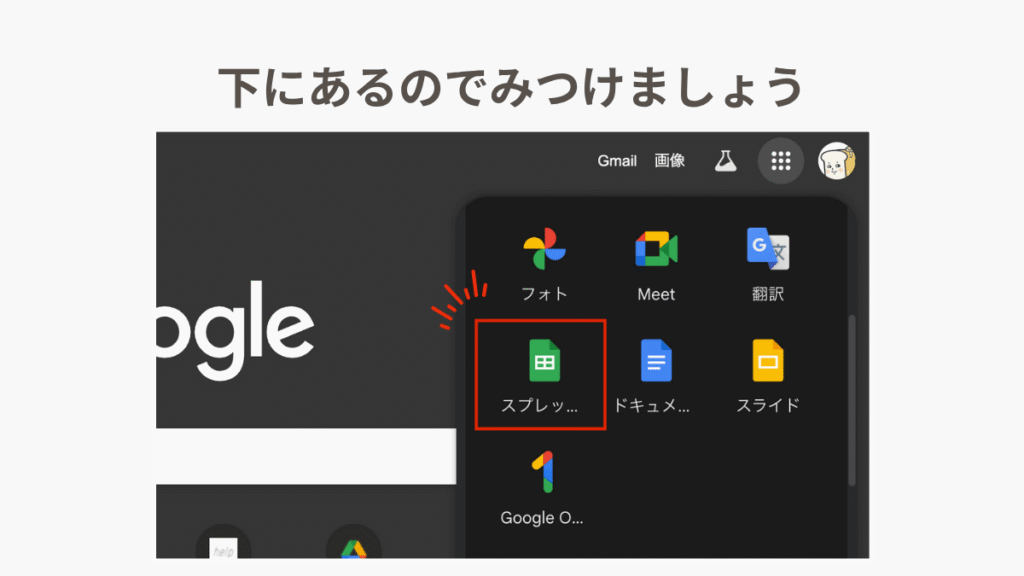
こちらがスプレッドシートのホーム画面になります。
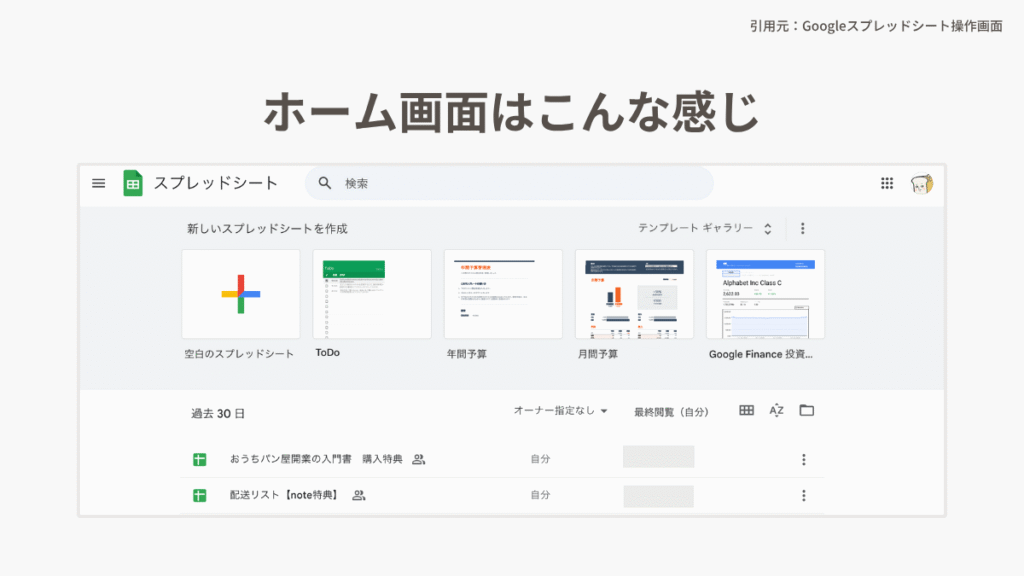
タブレットの方はアプリをダウンロードすれば同じような画面になります。
読者限定特典を受け取り、スプレッドシートのURLを押しましょう。
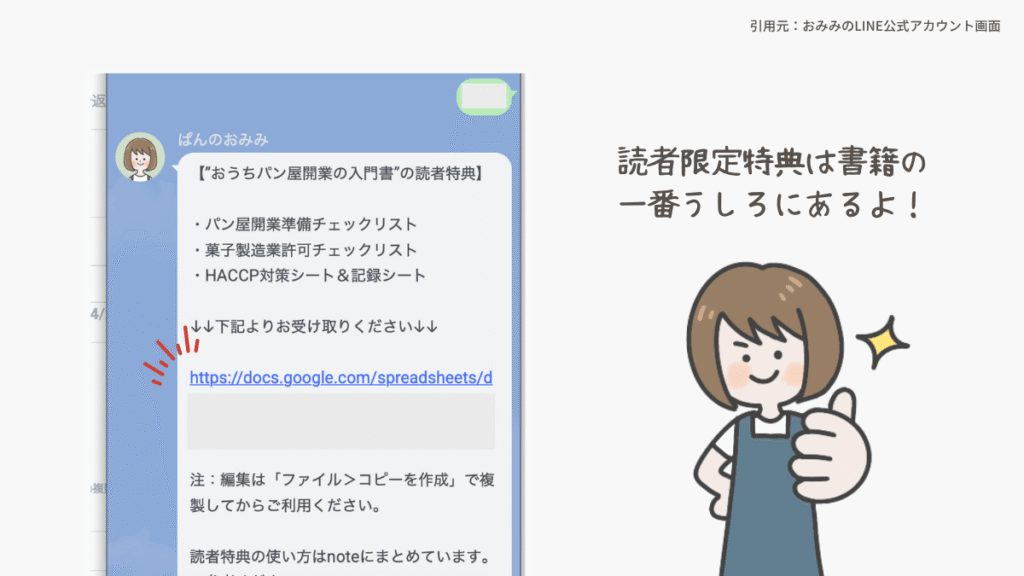
ファイル、開けましたか? こちらのファイルは編集できないようにロックをかけておりますので、コピーしたものを使っていくことになります。
ではコピーしていきましょう。
コピーの手順 -パソコンの場合-
1.画面左上の「ファイル」を選択します
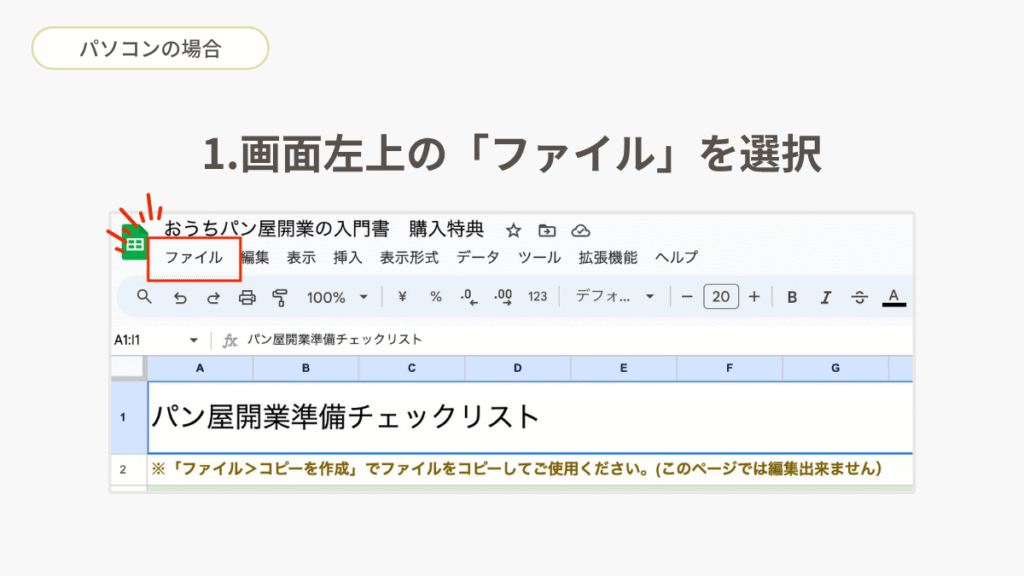
2.ファイルから「コピーを作成」を選択します
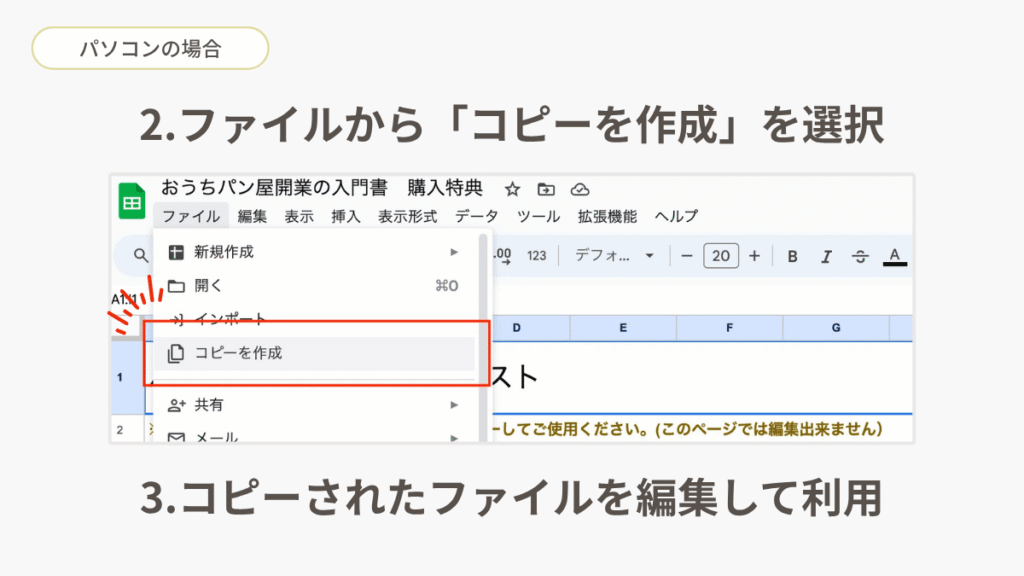
3.コピーされたファイルを編集してご利用ください。
コピーの手順 -スマホ・タブレットの場合-
少し雰囲気が変わります。左下の3本線からシートを選択して開きましょう。

ここからコピーしていきます。
1.画面右上の「…」を選択します
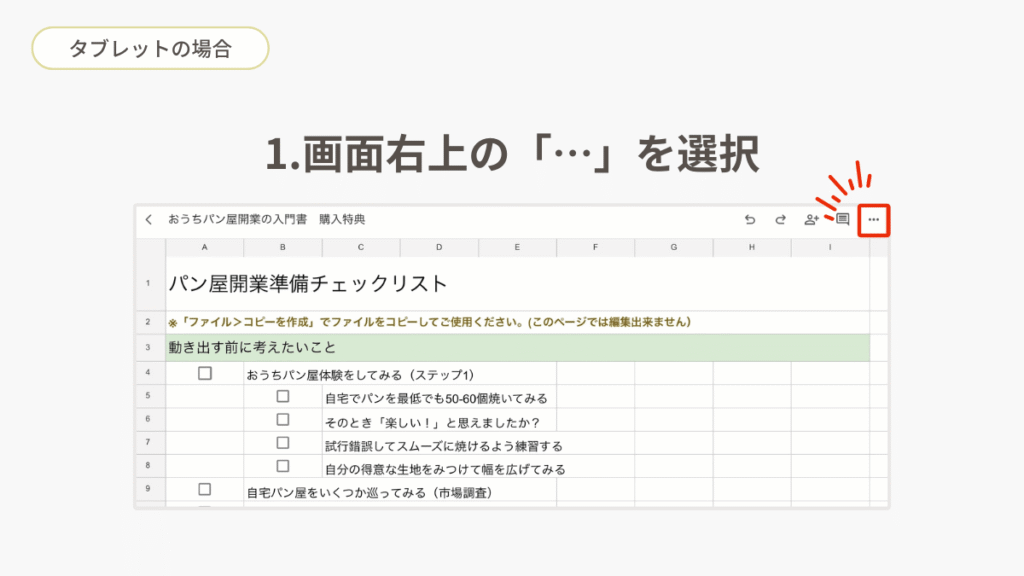
2.画面右の「共有とエクスポート」を選択します
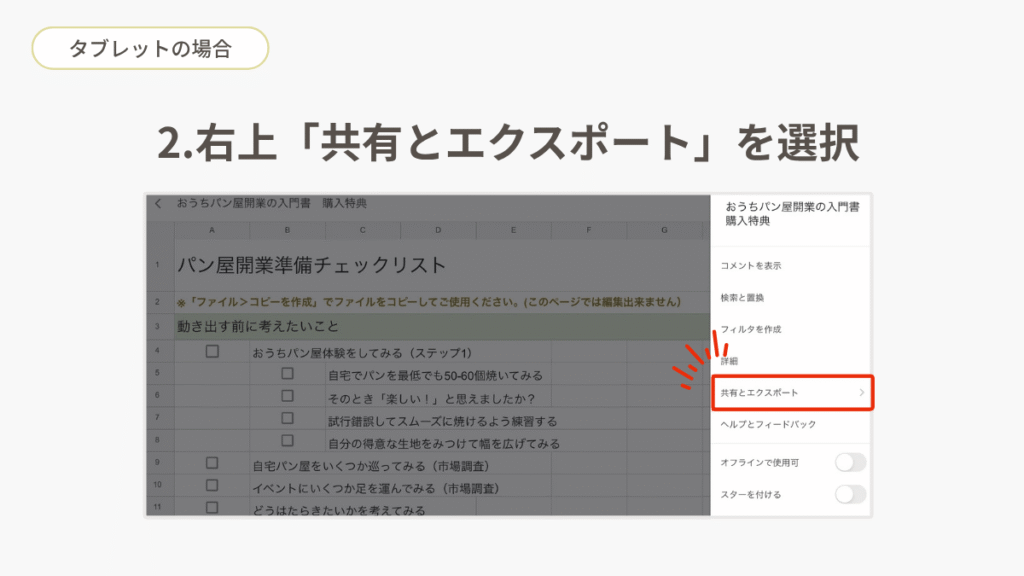
3.「コピーを作成」を選択します
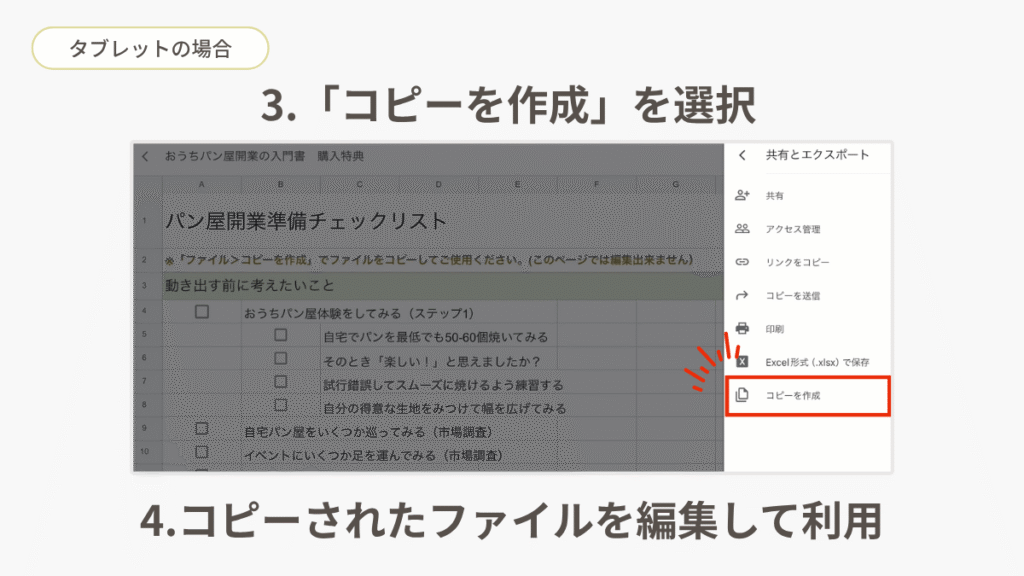
4.コピーされたファイルを編集してご利用ください。
こちらは印刷することも可能です。HACCPの記録シートを紙で管理する場合は日付等を記入して使ってくださいね。
印刷の方法もそれぞれまとめておきます。
-パソコンでの印刷の方法-
1.画面左上の「印刷」マークを選択
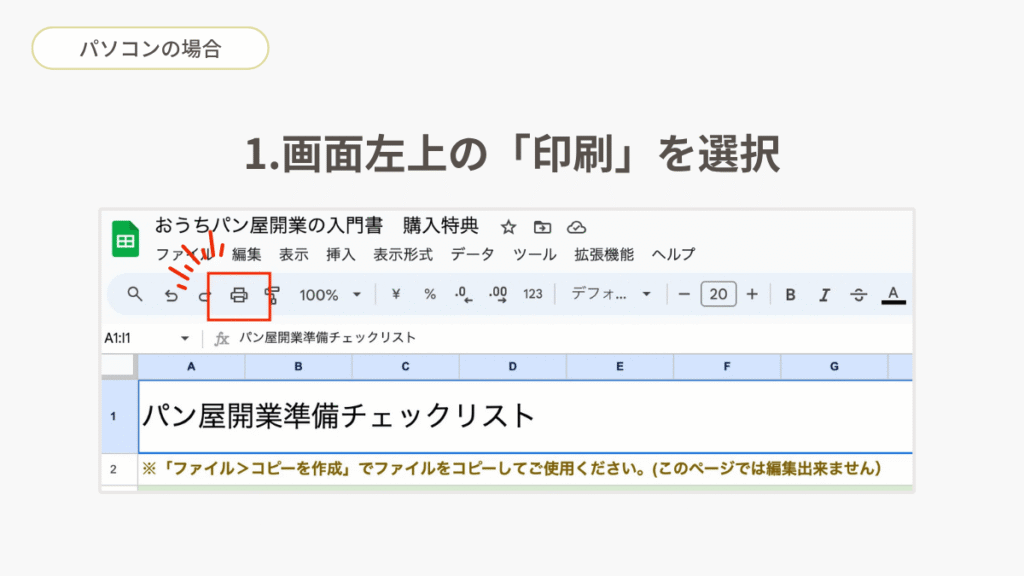
2.印刷画面:ページの向きは「縦向き」を選択
3.印刷画面:スケールは「幅に合わせる」を選択
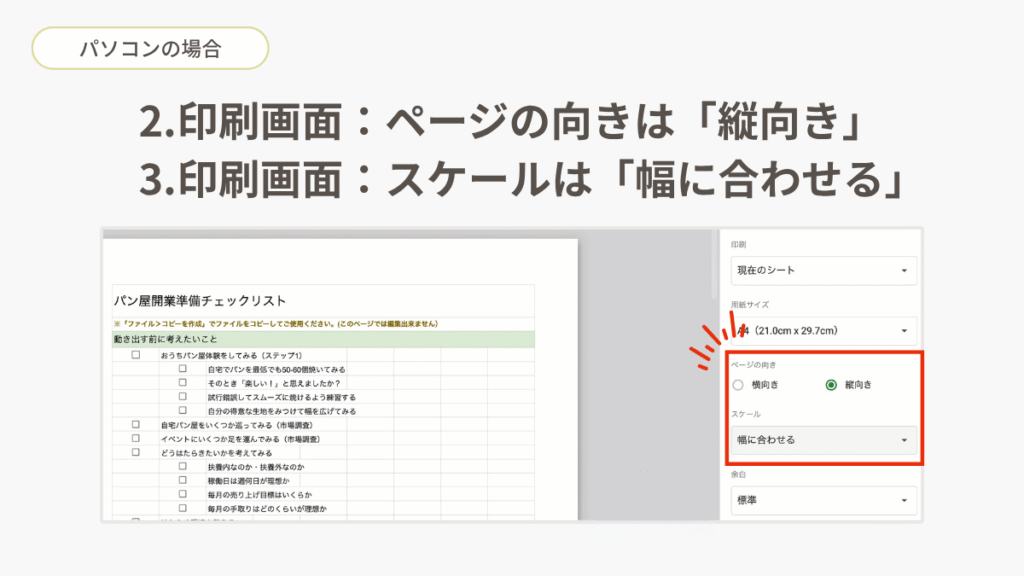
4.印刷する
-スマホ・タブレットでの印刷の方法-
先ほどと同様、Googleスプレッドシートのアプリを使うことをおすすめします。
1.画面右上の「…」を選択
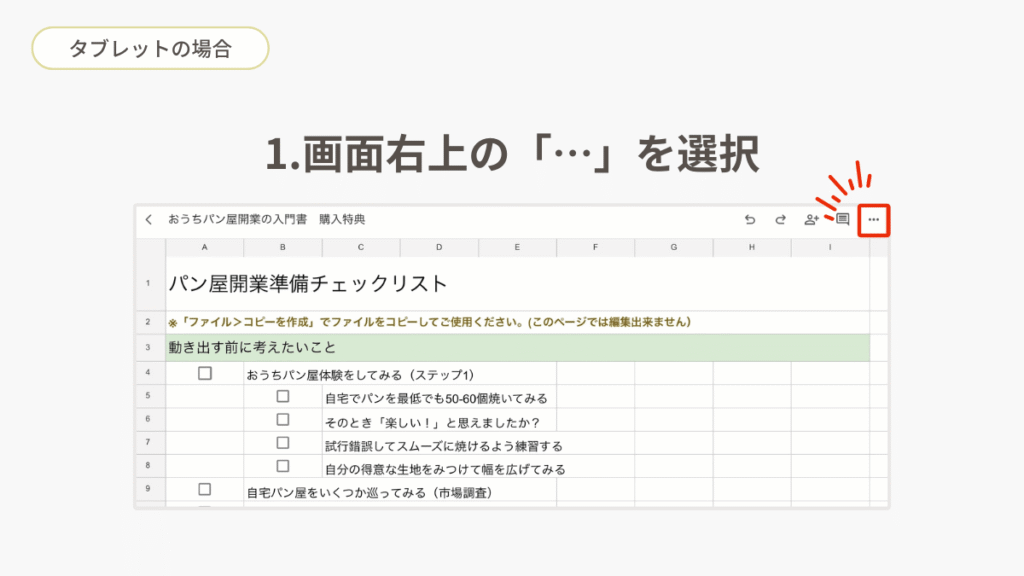
2.画面右の「共有とエクスポート」を選択
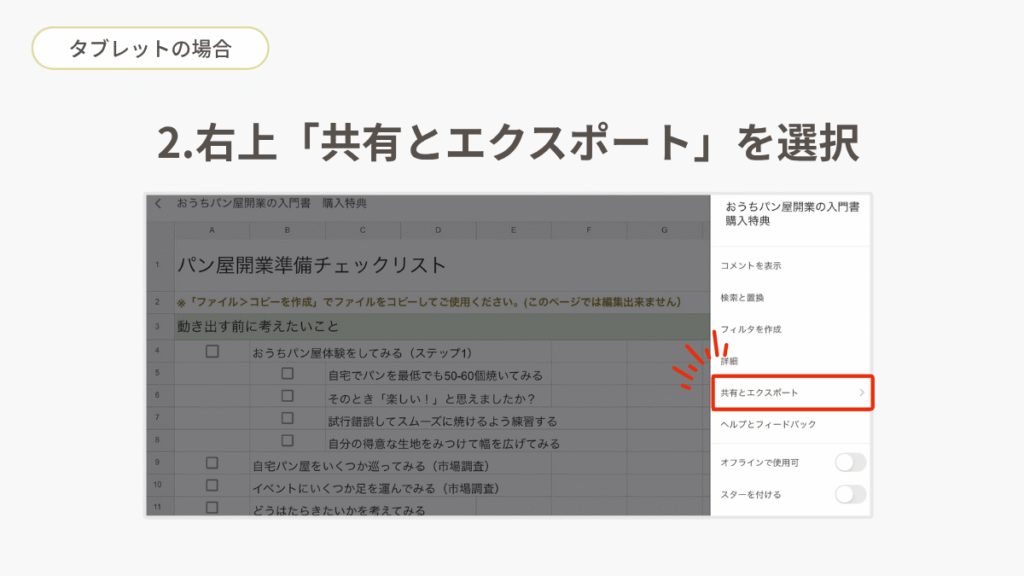
3.続けて「印刷」を選択
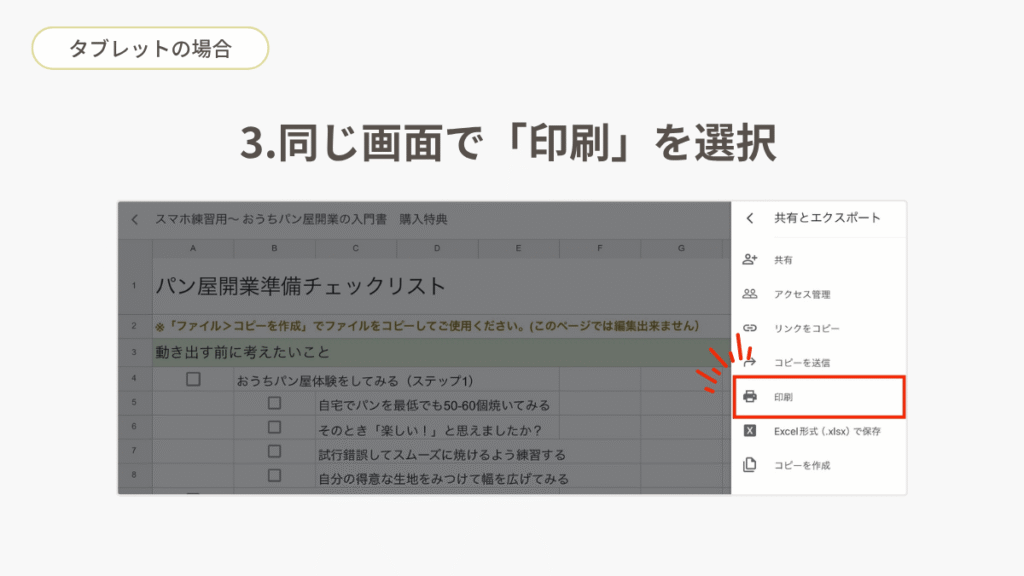
4.プリンターがある場合はプリンターを選択し、印刷をします
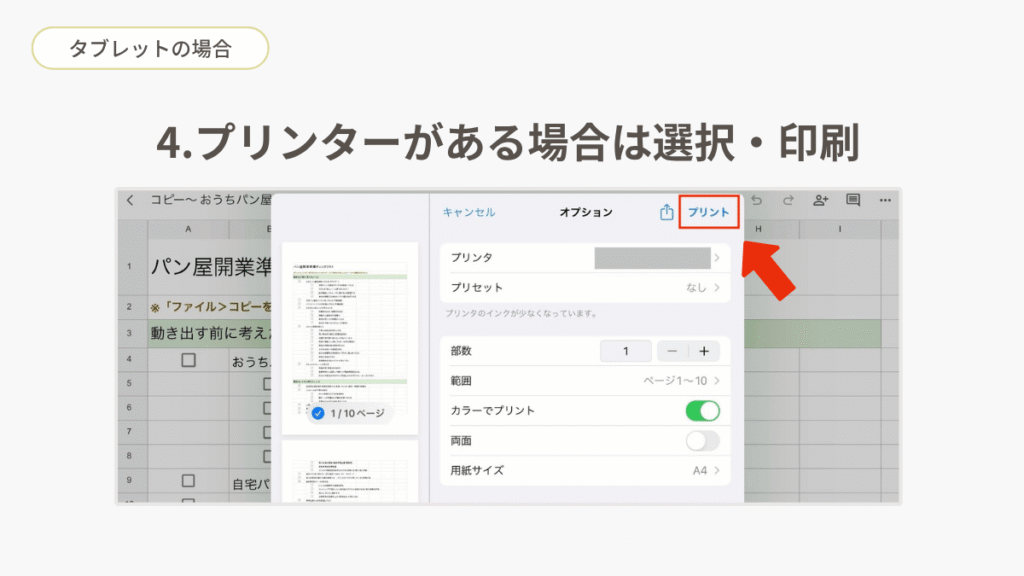
ご自宅等にプリンターがある場合はここで作業は終了です。プリンターをお持ちでない場合はデータをPDF化すればコンビニ等で印刷が出来ますので、以下の手順でファイルに保存してください。
5.プリンターがない場合は右上の「共有」ボタンを押します
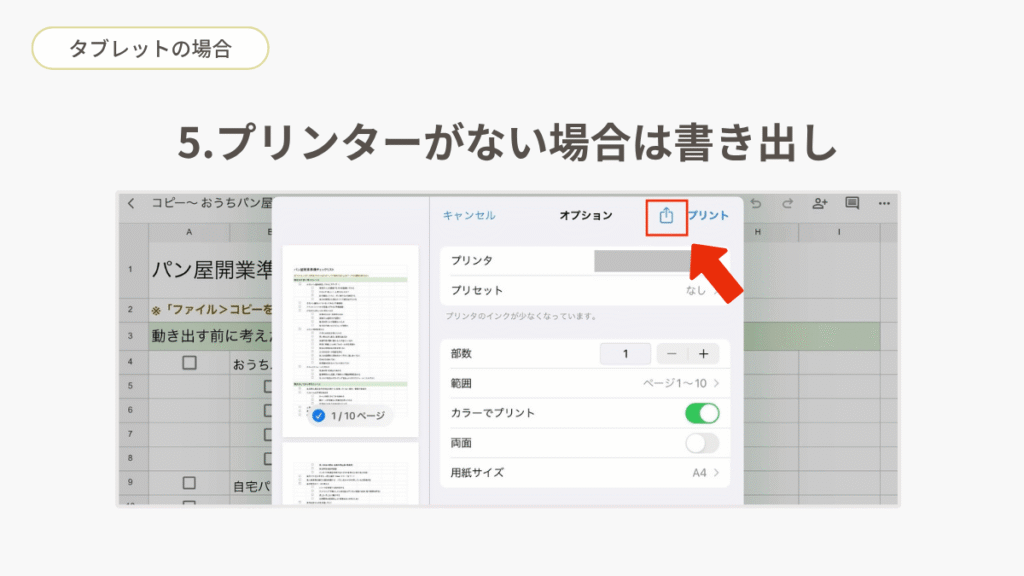
6.「ファイルに保存」を選択
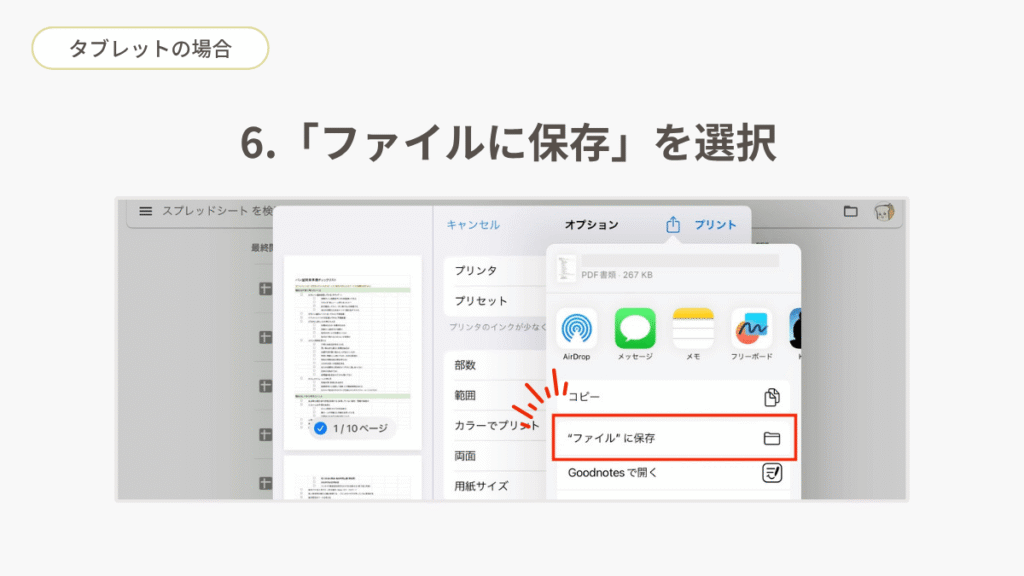
よく見るとPDF書類とあります
7.「ファイル」に適当に名前をつけましょう
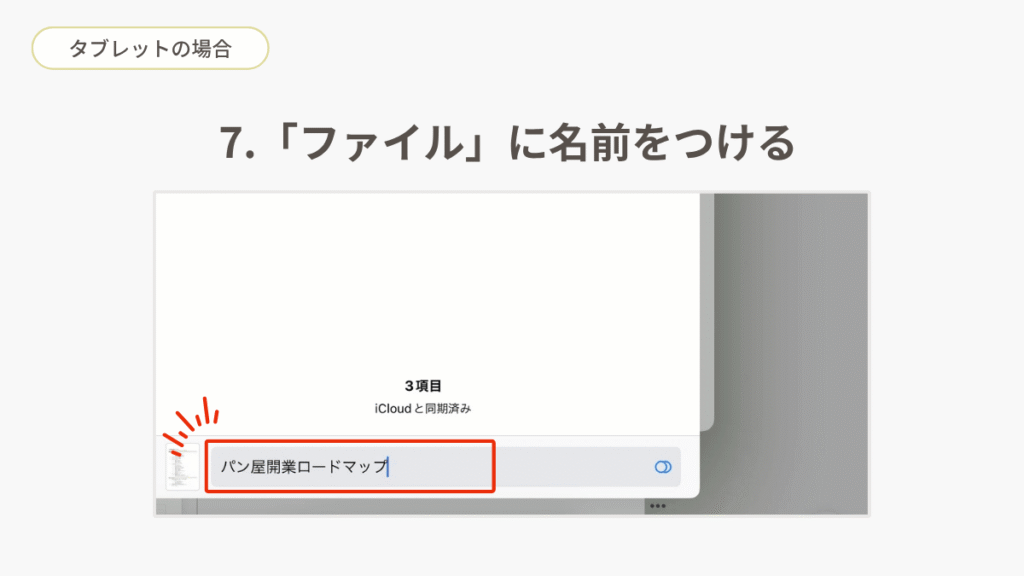
8.作成されたファイルを開くとこんな感じで表示されます
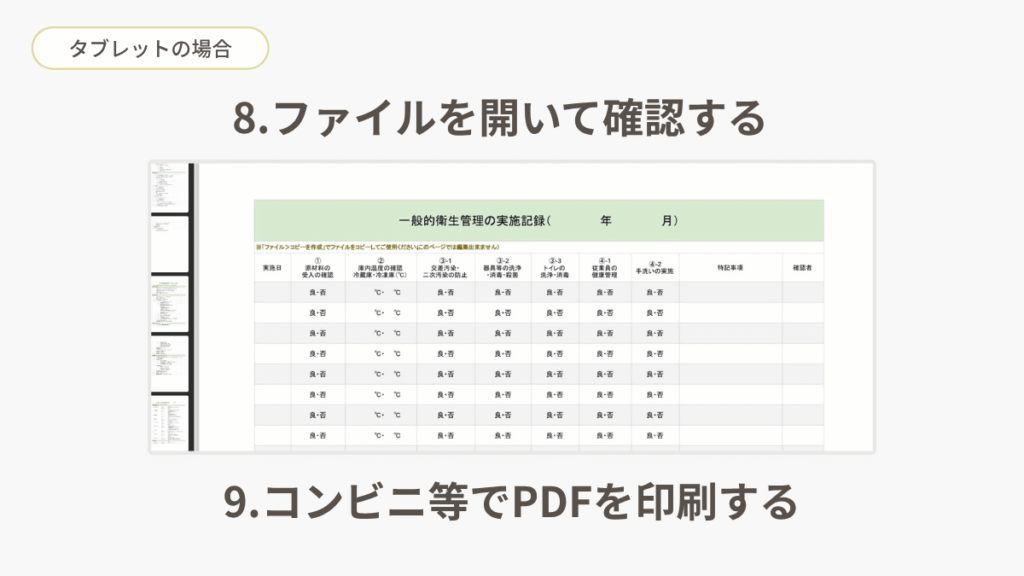
9.あとはコンビニ等でPDFのデータを印刷しましょう
これでソフトとしても、紙で印刷しても特典が使えるようになりました。どんどん活用していってくださいね。
今回のまとめ
今回は「おうちパン屋のはじめかた(オリエンテーション1):Googleアカウント」についてまとめてきました。
今後幾度となくこちらのアカウントは使うことになります。
- LINE公式アカウント
- オンラインショップ
- note
- Notion
- ホームページ制作
- Canva
- ネットショッピング
- お客さんとのやりとり など
ありとあらゆるところに使えますので、この機会に仕事用のアドレスをつくってみてくださいね。
いや、つくってください。マストです(2回目)!笑
次回は電子書籍の購入方法を解説します。